相信不少人都遇到过这种情况:正在使用电脑时,突然毫无预兆地自动重启了。不仅影响工作进度,还让人十分抓狂!更糟糕的是,重启后可能还会继续发生类似的问题。那么,到底是什么原因导致电脑频繁重启呢?又该如何解决这个问题?本文将为你详细分析并提供有效的处理技巧和注意事项。
首先,我们需要明确电脑为什么会频繁重启。以下是一些常见的原因:
1. 硬件故障:内存条、硬盘或电源等硬件出现问题,可能导致系统不稳定,从而触发重启。
2. 软件冲突:某些程序或驱动程序与系统不兼容,可能会引发系统崩溃。
3. 系统文件损坏:操作系统的核心文件受损,也可能导致电脑频繁重启。
4. 病毒或恶意软件:电脑感染病毒或恶意软件,会干扰正常运行,甚至强制重启。
5. 过热问题:cpu或显卡温度过高,会导致系统保护机制启动,从而重启电脑。
如果你怀疑是硬件问题导致的重启,可以按照以下步骤逐一排查:
- 检查内存条:打开机箱,重新插拔内存条,确保其接触良好。如果问题依旧,可以尝试更换内存条测试。

- 检测硬盘健康状况:使用硬盘检测工具(如crystaldiskinfo)查看硬盘是否有坏道或异常情况。
- 检查电源供应:确保电源功率足够,并且连接稳固。如果电源老化或功率不足,也可能引发重启。
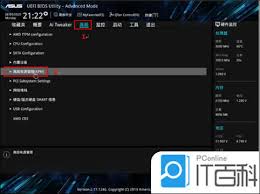
软件问题同样不容忽视,尤其是系统更新后或安装新软件后出现的重启现象。以下是解决方法:
- 卸载最近安装的软件:尝试卸载最近安装的应用程序或驱动程序,看看问题是否得到改善。
- 更新或回滚驱动程序:确保所有硬件驱动程序都是最新版本,或者尝试回滚到之前的稳定版本。
- 修复系统文件:运行系统自带的“sfc /scannow”命令扫描并修复损坏的系统文件。
- 查杀病毒:使用杀毒软件进行全面扫描,清除潜在的病毒或恶意软件。
有时候,系统设置不当也会导致频繁重启。你可以从以下几个方面进行优化:
- 调整电源计划:将电源计划设置为“高性能”,避免因低电量导致的强制关机。
- 禁用自动重启功能:在系统设置中关闭“自动重启”选项,以便在出现问题时能够及时发现错误提示。
- 清理垃圾文件:定期清理系统垃圾文件,释放磁盘空间,提高运行效率。
为了防止电脑再次出现频繁重启的问题,你需要养成良好的使用习惯:
- 定期维护电脑:包括清理灰尘、检查硬件状态以及更新系统补丁。
- 避免超频操作:超频虽然能提升性能,但容易导致硬件过热或不稳定。
- 安装正版软件:避免下载不明来源的软件,以免携带病毒或恶意代码。
- 备份重要数据:定期备份个人文件和系统配置,以防数据丢失。
电脑频繁重启虽然令人头疼,但只要我们冷静分析,找到问题根源,就能轻松应对。无论是硬件故障还是软件问题,只要按照上述方法逐步排查,相信你一定能成功解决问题。同时,养成良好的使用习惯也是预防重启的重要手段。希望本文能帮助大家顺利解决这一困扰,让电脑更加稳定可靠!

在万众瞩目中,苹果再次以创新者的姿态,推出了其备受期待的全新力作——iphone16e。这不仅仅是一款手机,更是对未来科技与生活完美融合的深度探索,是对经典系列的致敬与超越。让我们一起揭开iphone16e的神秘面纱,看看它究竟如何以非凡魅力,吸引每一位追求极
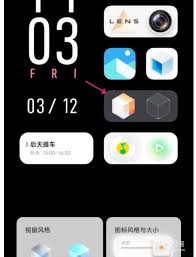
在使用vivo手机的过程中,不少用户可能会因为系统更新或者尝试新功能而改变了原有的桌面风格。然而,有些用户可能更喜欢经典桌面模式带来的简洁和熟悉感。那么,如何在vivo手机上轻松切换回经典桌面模式图标呢?本文将为大家详细介绍两种方法,让你轻松找回那份熟悉的感觉

在当今数字化时代,短视频平台已经成为人们日常生活的一部分。抖音作为其中的佼佼者,以其独特的创意和互动性吸引了大量用户。而抖音挑战话题便是其一大亮点,它不仅为用户提供了展示自我的舞台,还成为了一种新型的社交互动方式。激发创意,释放个性魅力抖音挑战话题往往围绕一个
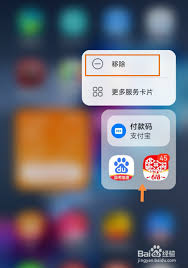
在现代智能手机的使用体验中,ai助手成为了一种不可或缺的功能。华为手机的小艺建议(smartsuggestions)是其一大亮点,它能够根据用户的使用习惯,智能地推荐应用、日程安排甚至是出行建议。然而,对于一些用户来说,这些智能建议可能会显得有些多余甚至干扰到

想要通过u盘使用itellyou下载的iso镜像文件来安装操作系统吗?本文将为你提供一份详细的教程,帮助你顺利完成安装过程。一、准备工作1.下载itellyouiso镜像:-访问[itellyou官方网站](https://msdn.itellyou.cn/)
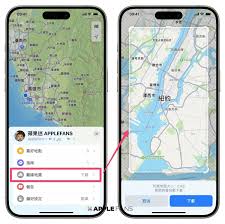
如果你经常使用iphone或ipad的地图功能来导航,并且希望避免收到停车相关的提醒,那么本文将为你提供详细的步骤和方法。停车提醒功能虽然可以帮助你记住停车位置,但有时也可能带来不必要的干扰。接下来,我们将一步步教你如何关闭这一功能。第一步:打开设置应用首先,